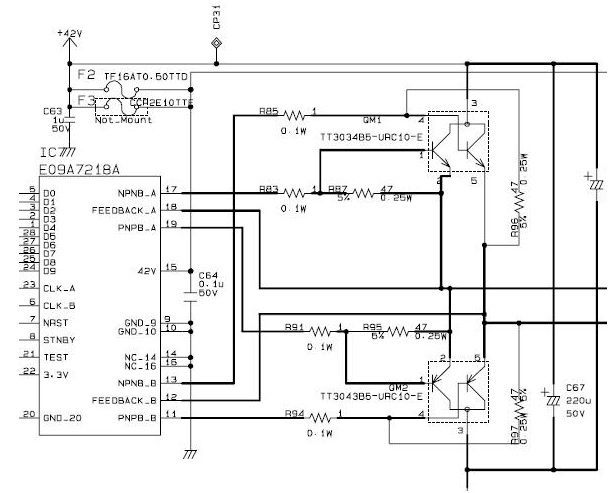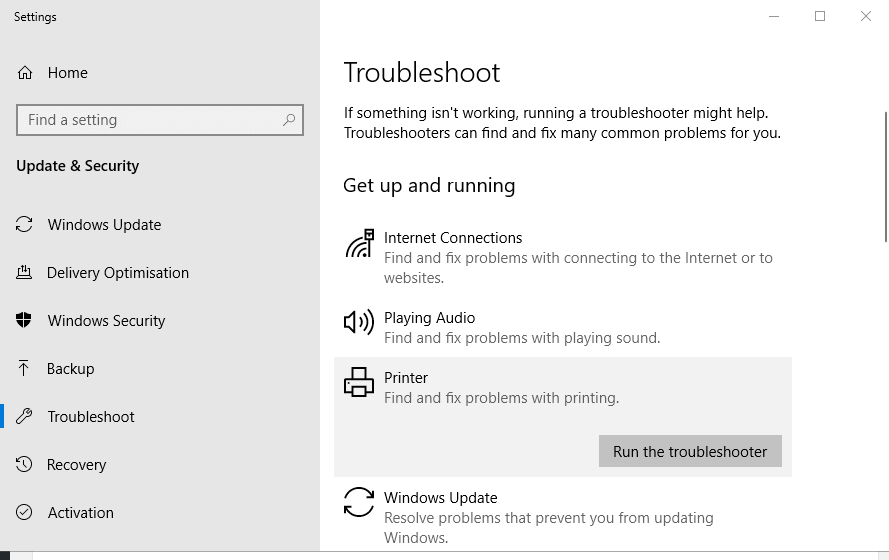Если принтер Epson не может определить (идентифицировать, “увидеть”, опознать) картриджи СНПЧ, на нем невозможно запустить печать. Идентификация картриджей производится через чипы, поэтому причины этой проблемы – только в них (плохой или отсутствующий контакт или неисправность).
Если у вас не СНПЧ, а ПЗК, вам сюда.
1. Блок картриджей вставлен не до конца
Многие недовставляют картриджный блок в каретку принтера из-за боязни повредить принтер, так как при первой установке нужно надавливать довольно сильно (в этот момент протыкаются пленки одновременно на всех соплах чернильниц). Лучше после установки СНПЧ еще раз убедиться, что они защелкнулись (можно, например, подёргать непосредственно за защелки). Если картриджи не установлены должным образом, контакты чипа и каретки не будут совпадать, и, соответственно, принтер не будет правильно воспринимать сигнал от чипов. Кроме того, из-за недостаточной степени утопленности чипа, кнопка сброса может задевать за корпус принтера при движении каретки.
2. Должным образом не произведена замена картриджей
После того как картриджи установлены, нужно сообщить об этом принтеру (нажатием соответствующей клавиши на его панели), далее принтер может выдать ошибку “невозможно распознать черн. картриджи”. Нужно выбрать замену картриджей, и когда принтер установит каретку в “положение замены” (место со специальным вырезом в корпусе) необходимо зажать кнопку на чиповой планке картриджного блока и удерживать её нажатой 8-10 сек. Далее снова нужно сообщить принтеру о (якобы) произведённой замене картриджей.
3. Чипы испачканы
Если при установке СНПЧ дотрагиваться до чипов руками или на них попадет жидкость – это будет препятствовать нормальному контакту с принтером. Более того, низковольтное замыкание на облитом чернилами чипе может вывести его из строя. Если чип системы испачкан – протрите его сухой тканью – обычно этого достаточно.
Чип СНПЧ для Epson в чернилах — скорее всего он не будет работать
4. Чип установлен не ровно
Иногда чип на блоке картриджей немного перекошен или сдвинут правее или левее своей основной позиции, в результате – система не определяется из-за отсутствия верного контакта. Проверьте корректность его положения и исправьте при необходимости.
Иногда бывает, что каретка в принтере имеет небольшой люфт, из-за этого чип не до конца прижимается к контактам в принтере. Подробнее про этот случай здесь.
5. Села батарейка, питающая чип
На многих чипах СНПЧ для Epson (например, на некоторых версиях чипа для XP-313, 423, 323 и др.) установлена питающая батарея на 3 или 3,6 вольта (чаще всего элемент CR2032). Обычно она работает стабильно около года, иногда – больше, иногда – меньше, но можно ориентироваться примерно на это время. Когда батарея подсядет и начинает подавать пониженное напряжение, СНПЧ может перестать обнулять уровень чернил или вообще определяться. Причем обычно проблема возникает сначала только с одним из цветов. Замените батарейку и всё снова начнет работать стабильно.
6. Мешают выступы пластика с боков
Иногда пластиковая основа чипа имеет выступы с боков, которые не дают плате чипа плотно прижаться к контактам в принтере. Для решения проблемы нужно ножиком срезать излишки пластмассы. Отметим, что данный случай почти не встречается в современных СНПЧ.
7. Сломаны контакты в каретке принтера
Если неаккуратно устанавливать блок картриджей (и особенно резко вынимать их), можно выступами на держателе чипов выломать контакты в печатающей головке (ПГ). Даже если один металлический усик отломится – принтер не сможет распознать чип. Это поддается ремонту, но только с разбором ПГ, а также нужно найти исправный контакт на замену (его можно взять с аналогичной модели).
Инструкция по замене сломанных контактов Epson. Случай подробно разобран на видео.
8. Чип не совместим c прошивкой принтера
Время от времени компания Epson выпускает обновления микропрограммы (“прошивки”) на принтеры и МФУ (это касается только современных моделей, на старые устройства все обновления уже давно завершены). Новая прошивка начинает работать с чипом по-другому, что не было предусмотрено при создании неоригинального аналога. Вследствие чего чип СНПЧ перестает определяться, а оригинал продолжает работать.
Откатить прошивку назад стандартным ПО Epson невозможно, поэтому решения у этой проблемы два:
- Ждать появления нового чипа на рынке.
- Приобрести специальную самописную программу и откатить прошивку назад, обычно это недорого. Например, когда в 2014 году Epson выпустила новую микропрограмму для XP-313/XP-413, программа для отката стоила 300 рублей.
9. Световые датчики
На некоторых принтерах Epson, например, WorkForce WF-2630 или WF-3620 есть дополнительный световой датчик наличия чернил в картриджах. Он просвечивает картриджи снизу и если внутри – пусто или залито что-то прозрачное (например, неподкрашенная сервисная жидкость InkTec) – сообщает об ошибке. Для решения проблемы нужно заклеить выемки снизу картриджей черной изолентой или чем-то другим непрозрачным.
Оптопара (световой датчик) для контроля чернил в картриджах на принтере Epson
10. Чип не исправен
Если ничего из вышеперечисленного не помогает, возможно, чип не исправен и требуется его замена. Если вы купили СНПЧ для принтера или МФУ у добросовестного продавца, вам могут сделать замену вышедшего из строя чипа по гарантии (кстати, обычно срок службы любых чипов для Epson – от 3 месяцев до 2 лет, а стандартный процент брака – около 2%). Иногда проще купить новую СНПЧ.
В магазине МногоЧернил.ру все гарантийные случаи обрабатываются службой технической поддержки, решение выносится в течение нескольких часов (для начала нужно оставить запрос здесь).
Обратите внимание: не все системы оборудованы единым чипом с кнопкой сброса, иногда количество чипов равно количеству цветов (например, на СНПЧ для R220/R200) и обнуляются они при выключении принтера или выведении картриджей на замену. Решение проблем – аналогичное.
Комплэйс выполняет ремонт Epson TX650: не видит все картриджи вместе, не включается, плохая печать.
Epson TX650 не видит картриджи вместе
Epson TX650 не распознает все картриджи, хотя 5 опознает. Если вытащить хотя бы один картридж, то принтер опознает их и просит установить отсутствующий. Но когда установлены все 6 рабочих картриджа, то выдается ошибка, что принтер не может распознать все 6 картриджей.
Подобная ошибка возникает, если неисправна основная плата. В первую очередь нужно проверить предохранитель F2 и транзисторы.
Разборка МФУ Epson TX650
Выкручиваем 2 винта сверху сзади, крепящие сканер.
Приподнимаем сканер, поддеваем и снимаем крышку слева по стрелке, выкручиваем все винты, крепящие крышку (отмечены кружками).
Поддеваем 2 защелки под панелью управления справа, а также слева.
Снимаем верхнюю крышку.
Отвинчиваем и снимаем пластиковый крепеж панели управления.
Снимаем панель управления, подбираемся к основной плате. Выкручиваем плату, снимаем ее.
Ремонт главной платы
С обратной стороны располагаются биполярные транзисторы TT3043 и TT3034. Они представляют собой комплементарную пару p-n-p и n-p-n транзисторов.
Такие же транзисторы стоят в принтерах Epson TX659, Epson R290 и R295, Epson T50 и P50,
Epson L800, RX615, RX610, RX690.
Проверяем транзисторы. Нормальное сопротивление БЭ не менее 600 ом, а на плате не менее 33 ом. Сгоревшие транзисторы имеют сопротивление несколько ом.
Перепаиваем сгоревшие транзисторы, предохранитель, проверяем микросхему управления головкой e09a7218a на замыкания на землю. В помощь схема подключения
С землей должны звониться ножки 9, 10, 14, 16, 20, 21. Других замыканий на землю быть не должно. С землей соединена также 3 ножка TT3043 (коллекторы). Коллекторы TT3034 соединены с питанием 42В.
собираем МФУ.
Предохранитель горит из-за головки.
Принтер Epson не включается
Например, не включается принтер (МФУ) Epson TX650, R290, R295, RX615, RX610, RX690, L800, T50, P50. При нажатии на кнопку включения моргает индикатор питания, не загорается, принтер не запускается, как бы не реагирует на кнопку включения. Виной этому все та же пара сгоревших транзисторов TT3043 и TT3034.
Про ремонт струйных принтеров Epson тут.
Модераторы: KOT, Женька 116


Покупная СНПЧ фирмы ColorWay с суперчипом имеющим маркировку 821NR (16.10) версии v.6.2, цветовые чипы отдельно не имеют на себе никаких элементов питания (CR1022 3.3v).
При установленых картриджах не определяет все 6 цветов («Невозможно распознать чернильные картриджи»). Без нее, «Не установлены катриджи».
З.Ы. Транзисторы TT3043 TT3034 в норме, сопротивление (на плате)32 Ом. Пробоя на землю с микросхемы-шифратора сигналов ПГ нет (МС Е09А7218А). Убитым «был» только пред F2. СНПЧ новая, планка чипов не деформированная, шлейфы в рабочем состоянии, без внешних повреждений. Для УПРОЩЕНИЯ ДОСТУПА к плате аккуратно была снята пластиковая планка на каретке с наклейкой-маркировкой порядка установки цветов картриджей. Это не отразилось негативно на посадке картриджей в места, т.к сделали замер высоты допосле «операции».
Снято место где есть наклейка с указанием цветов картриджей
Вопрос: проблема все-таки в СНПЧ и нужен суперчип с версией нижевыше чем 6.2 или умерла CSIC-board? (плата контакта чипов E6752)
Просто видел разные версии суперчипа с идентичной совместимостью но разной версией:
Пример
- Понять тока не могу зачем всё это.
Не, я не выё6ываюсь, просто интересно. (с) Mihal - Хотя если вместо пальцев кривульки, то и паяльной станцией можно прожечь дыру
-
Gravity800
- Добрался до абсорбера
-
Gravity800 » Пт авг 04, 2017 4:23 pm
Bobsky писал(а):«При установленых картриджах не определяет все 6 цветов» оригинальные картриджи ставили?
Возможно не совсем корректно описал, наверное. Полгода без оригинальных картриджей простаивал на чердаке, их выбросили. На СНПЧ, точнее на блоке картриджей прикреплен цельный чип с кнопкой сброса (удерживание которой в позиции замены 5-10-15-20 секунд результата не дает) без доп. питания. Возможности проверить нет по 1 нет, хотя попытаюсь заклеить часть чипа отвечающего за 1 любой цвет. А потом, наверное, закажу новое СНПЧчип
makeda писал(а):одним и тем же повреждением дорожек
На плате CSIC или чипах картриджейчипе СНПЧ?
- Понять тока не могу зачем всё это.
Не, я не выё6ываюсь, просто интересно. (с) Mihal - Хотя если вместо пальцев кривульки, то и паяльной станцией можно прожечь дыру
-
Gravity800
- Добрался до абсорбера
-
Вернуться в Принтеры струйные
Кто сейчас на форуме
Сейчас этот форум просматривают: нет зарегистрированных пользователей и гости: 25

- несоответствие фактического и электронного уровня чернил;
- картриджи не установлены «до щелчка»;
- проблема в чипе —установленный чип не соответствует рекомендуемому;
- картридж плохо вставлен в каретку принтера;
- чип на картриджах смещен, поврежден или загрязнен;
- батарейка от СНПЧ имеет низкий заряд.
Варианты решения:
- повторить процесс обнуления;
- убедиться в правильности установки картриджей (до щелчка);
- убедиться в соответствии маркировки чипа заводской наклейке принтера (проверить по таблице совместимости);
- вытащить картриджи из каретки и поправить, очистить или заменить чип;
- затем нужно установить картриджи заново до щелчка — замените батарейку на картриджах (если таковая имеется) и повторите действия по сбросу картриджей.

Действия при бесчиповой прошивке:
вывести каретку в положение замены картриджей, отщелкнуть картриджи и извлечь из каретки, установить обратно до характерного щелчка;
перезагрузить ПУ.
На данный момент также появилась возможность перепрошить ваше ПУ на бесчиповый вариант в домашних условиях. Более подробная информация по ССЫЛКЕ.
Невозможно распознать чернильные картриджи
Данная ошибка может возникать по многим причинам. Диагностировать ее легко, так как об этом сообщит драйвер устройства печати. Если на девайсе есть ЖК-дисплей, то данное сообщение высветится и на нем. Поэтому на вопрос: «Что делать, если принтер не распознает картридж?», можно давать вполне однозначные советы — после определения причин возникновения такой ошибки.
Сообщение может появиться, если уровень чернил в емкостях не соответствует уровню, указанному в драйвере. Исправить это можно проведя обнуление уровня краски. Для этого используется два способа — с помощью специальной программы или механически. Также их можно совмещать. Механическим образом это происходит путем извлечения картриджей из принтера, обнуления чипа с помощью металлического предмета и установка их обратно. Программа для обнуления сразу определит все доступные принтеры и обнулит значение уровня. Но для ее адекватной работы требуется подключение к сети Интернет.
Почему не удается распознать картридж? После заправки причиной может быть то, что картриджи не были установлены до характерного щелчка. Здесь решение предельно простое — установить их правильно, пока не услышите щелчок, указывающий на то, что картриджи зафиксированы полностью.
Принтеру не удается распознать картридж определенного цвета, если на нем установлен не тот чип. С этим разобраться сложнее, чем с предыдущей проблемой. Для различных принтеров могут использоваться разные чипы, поэтому необходимо использовать только те, которые предназначены для конкретной модели. Используя таблицу совместимости решений для экономии, вы можете определить, подходит ли чип к вашей модели. Если нет, то следует заменить их на необходимые для адекватной печати. Проверять соответствие с принтером необходимо по его заводской наклейке. Там максимально точно указана информация о том, какие чипы и картриджи использует ваш девайс.
Бывает невозможно распознать картриджи на Epson, Canon и принтерах других производителей после проведения первых простых диагностик. В таком случае необходимо тщательно проверить чипы в картриджах на предмет повреждений, загрязнений или смещений. В этой ситуации можно легко все исправить, применяя следующую последовательность действий — достаньте картриджи из каретки, установите их на место, очистите от грязи ластиком или замените, установите картридж обратно до щелчка.
Принтер выдает сообщение, что невозможно распознать чернильные картриджи и в ситуации, когда батарейка в СНПЧ имеет низкий заряд. Исправить это легко просто заменив ее. Находится она над блоком картриджей внутри устройства печати. Обычно это «таблетка» и ее хорошо видно. После этого причина будет устранена, и печать можно будет продолжить.
Если принтер перестал распознавать картриджи, вы можете последовательно пройти по этим рекомендациям. С высокой вероятностью это поможет решить проблему.
Learn to get rid of this error once and for all
by Matthew Adams
Matthew is a freelancer who has produced a variety of articles on various topics related to technology. His main focus is the Windows OS and all the things… read more
Updated on January 18, 2023
Reviewed by
Alex Serban
After moving away from the corporate work-style, Alex has found rewards in a lifestyle of constant analysis, team coordination and pestering his colleagues. Holding an MCSA Windows Server… read more
- This error is likely caused by incompatible or not genuine ink cartridges.
- In order to fix this, there are multiple possible ways.
- The built-in Printer Troubleshooter comes in very handy when it comes to printing issues, such as this one.
XINSTALL BY CLICKING THE DOWNLOAD FILE
This software will keep your drivers up and running, thus keeping you safe from common computer errors and hardware failure. Check all your drivers now in 3 easy steps:
- Download DriverFix (verified download file).
- Click Start Scan to find all problematic drivers.
- Click Update Drivers to get new versions and avoid system malfunctionings.
- DriverFix has been downloaded by 0 readers this month.
The Ink cartridges cannot be recognized error is not an entirely unusual error message for Epson printer users. That error message can pop up for users when they insert new incompatible or not genuine ink cartridges in their Epson printers.
The Epson cannot recognize ink cartridge error can also arise for older cartridges when they run out of ink. Users can’t print anything when an Epson printer doesn’t recognize a cartridge.
How can I fix the Epson cannot recognize ink cartridge error?
First, double-check that new cartridges are the right ones for your printer. Check that one of the printer models listed on the cartridge packaging matches your printer model.
If the cartridges are the right ones for the printer, check out the resolutions below.
1. Insert the Print Ink Cartridges One at a Time

If you’re installing more than one new cartridge, try installing the cartridges one at a time instead. It might be the case that the error arises for just one of the cartridges, and installing them each separately will help identify what one that is. Furthermore, inserting new cartridges one at a time can even fix the issue on more recent Epson printer models.
2. Open the Printer Troubleshooter
- Windows 10’s Printer troubleshooter might come in handy for resolving the “Ink cartridges cannot be recognized” error. Users can run that troubleshooter by pressing the Windows key + S hotkey.
- Enter ‘troubleshooter’ as the keyword in the search box.
- Then click Troubleshoot settings to open the Settings tab shown below.
- Select Printer and click Run the troubleshooter.
- Then select the printer model to troubleshoot, click Next, and go through the suggested resolutions.
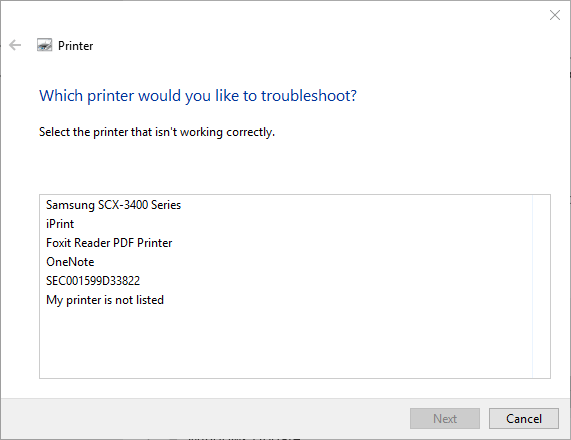
3. Reset the Printer and Reinsert the Ink Cartridge
- The “Ink cartridges cannot be recognized” error arises when cartridges aren’t fully clicked in, so reinserting the cartridges can resolve the issue. First, turn on the printer and remove the ink cartridges.
- Thereafter, turn the printer off and unplug it for a few minutes to reset it.
- Plug the printer back in, and turn it on.
- Thereafter, check the ink cartridge installation guidelines within the printer’s manual. Insert the cartridges within the printer exactly as outlined in the manual and make sure they’re fully clicked in.
4. Clean the Cartridge Chips
The “Ink cartridges cannot be recognized” error can also be due to dirty cartridge chips. So, remove the cartridge that isn’t recognized and place it on a flat surface. Then wipe down the metal contact chip on the cartridge with a dry cloth to clean it. Thereafter, install the cartridge again.

- Bindflt.sys Blue Screen: How to Fix It in 5 Steps
- 0xC19A0023 Printer Error: 4 Ways to Fix It
We hope that your Epson cannot recognize ink cartridge issue is gone by now. Let us know which solutions worked out for you.
Still having issues? Fix them with this tool:
SPONSORED
Some driver-related issues can be solved faster by using a dedicated tool. If you’re still having problems with your drivers, just download DriverFix and get it up and running in a few clicks. After that, let it take over and fix all of your errors in no time!